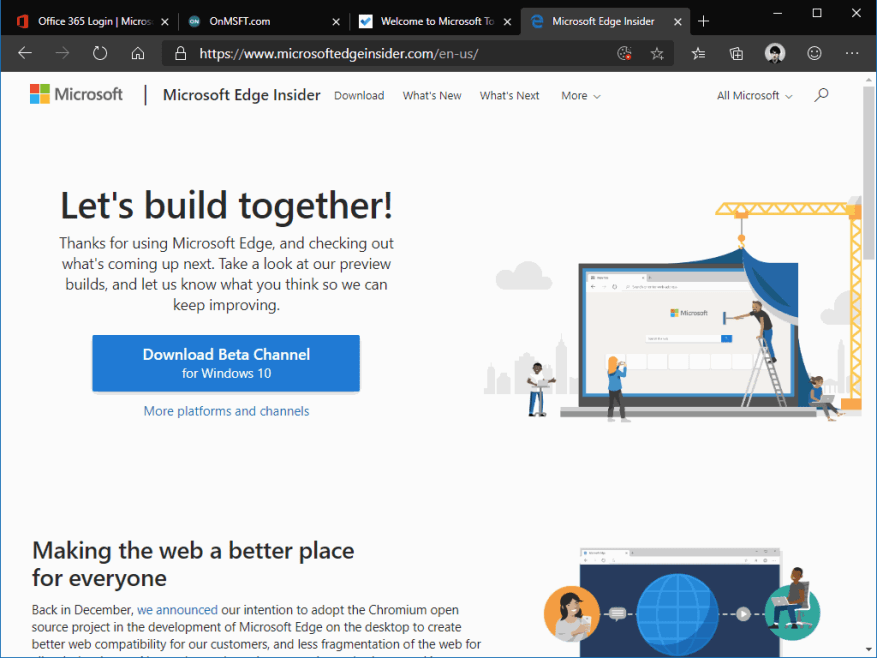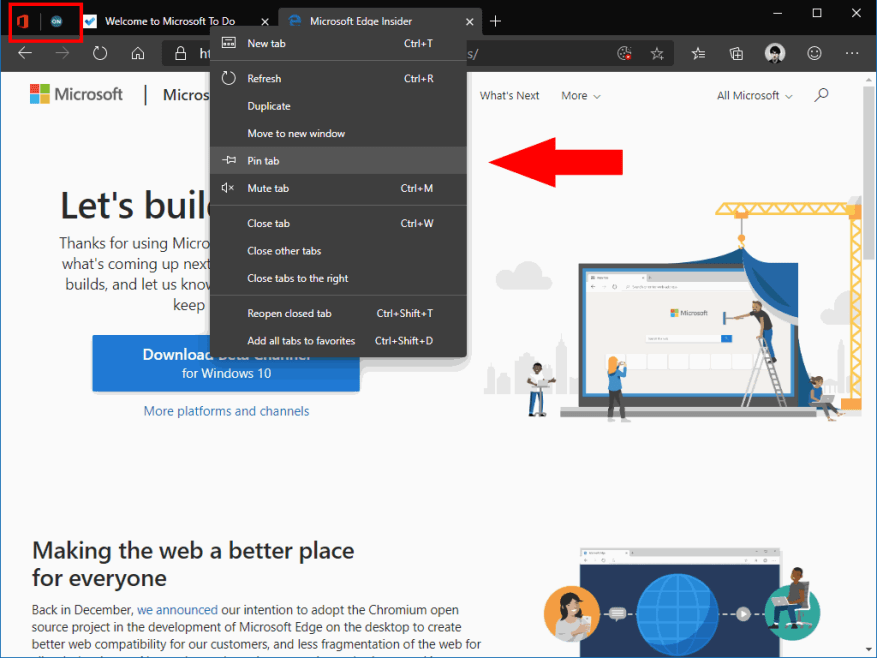Faneblade revolutionerede, hvordan vi surfer på nettet. Mange, hvis ikke de fleste, brugere arbejder med snesevis af faner ad gangen, hvoraf nogle forbliver åbne i baggrunden hele dagen. Disse har tendens til at huse e-mail-klienter, streamingmusiktjenester og løbende opdaterede nyhedsfeeds, klar til at du kan skifte tilbage til på et ledigt øjeblik.
Du kan rydde op i din fanestrimmel ved at fastgøre disse konstant aktive faner. Fastgjorte faner er en fast bestanddel af moderne webbrowsere, inklusive Edge Insider. For at fastgøre en fane skal du højreklikke på den og vælge “Fastgør fane”.
Fastgjorte faner fylder meget mindre på din fanestrimmel. Kun faneikonet vises, hvilket giver mere plads til de faner, du aktivt bruger. Fastgjorte faner vil stadig være inkluderet, når du skifter fane ved hjælp af Ctrl+Tab/Ctrl+Shift+Tab-tastaturgenvejene, så du hurtigt kan cykle tilbage til din e-mail eller musik.
Edge Insider gendanner automatisk fastgjorte faner ved lancering. Du behøver ikke bruge tid på at genåbne din mail-app i starten af dagen. Faner er “dovent indlæst”, så de vil ikke alle gendannes på én gang, og optager al din netværksbåndbredde. Fanen vil blive indlæst, når du vælger den første gang.
Fastgjorte faner er en fantastisk måde at skære ned på rod, mens du holder dine mest brugte tjenester let tilgængelige. Brugt effektivt kan de spare dig tid og hjælpe dig med at koncentrere dig om den aktuelle opgave. Du vil måske kombinere fastgjorte faner med højreklik-indstillingen “Lyd fane”. Dette kan hjælpe med at minimere distraktioner fra e-mail-advarsler og andre meddelelser.
Hvis du har brug for at frigøre en fane, skal du højreklikke på den og vælge “Unpin fane”. Fanen vil blive vendt tilbage til en almindelig fane i fuld størrelse. Du kan lukke fastgjorte faner uden at frigøre dem ved at bruge Ctrl+W-tastaturgenvejen.
FAQ
Hvordan fastgør jeg faner i fanelinjen?
Du kan også vælge Vindue -> Fastgør fane fra menulinjen eller højreklikke (Ctrl-klik) på en fane og derefter vælge Fastgør fane i kontekstmenuen. Fastgjorte faner er ikke fastgjort på plads.Hvis du har flere fastgjorte faner, kan du omarrangere dem i fanelinjen, som du vil. For at gøre det skal du blot trække en fastgjort fane før eller efter en anden fastgjort fane i fanelinjen.
Hvad er fastgjorte faner, og hvordan fungerer de?
Populære websteder som Facebook og Gmail er som dette – de er vant til at udføre opgaver (eller for at undgå at udføre opgaver), de opdaterer sig selv og giver dig besked, når de har ændret sig. Fastgjorte faner giver dig mulighed for at fastgøre ethvert websted til venstre side af fanebladet, så det altid er tilgængeligt. Hvordan laver jeg en fastgjort fane?
Hvordan ved jeg, om en fane er blevet fastgjort?
1 Fastgjorte faner er små – viser kun webstedets ikon, ikke dets titel – og de findes i venstre side af Tab Strip. 2 fastgjorte faner har ikke en lukkeknap, så du kan ikke lukke dem ved et uheld. … 3 fastgjorte faner giver dig besked med en blå fremhævning, når de ændres. … Flere varer…
Hvordan lukker man fastgjorte faner uden at frigøre dem?
Fanen vil blive vendt tilbage til en almindelig fane i fuld størrelse. Du kan lukke fastgjorte faner uden at frigøre dem ved at bruge Ctrl+W-tastaturgenvejen.
Hvad betyder det at fastgøre faner i en browser?
Det betyder, at du nu kan opbevare dine yndlingswebsteder i Edges fanelinje uden at optage værdifuld faneejendomme. Fastgørelse af faner i en browser er en bekvemmelighed, som du sandsynligvis ikke vidste, du ville have, men det er ikke nyt – du kan gøre det samme i Google Chrome, Mozilla Firefox og Apple Safari.
Hvordan bruger jeg fastgjorte faner?
Den nemmeste måde at se, hvor nyttige Pinned Tabs er, er at lave en. Højreklik på Ctrl-klik på den fane, du vil fastgøre, og vælg i menuen. På den fane, du vil fastgøre, skal du klikke på menuen i adresselinjen og vælge fra rullemenuen.
Hvordan føjer jeg pin-faneikonet til adresselinjen?
Tip: For lettere adgang kan du tilføje ikonet Pin Tab til adresselinjen. Højreklik Hold Ctrl-tasten nede, mens du klikker på Pin-fanen i menuen Sidehandlinger, og klik derefter på Føj til adresselinje.
Hvordan fastgør jeg en side til proceslinjen i Windows 10?
Du kan fastgøre sider til proceslinjen eller Start-menuen i den originale version af Microsoft Edge, der fulgte med Windows 10. Naviger til det websted, du vil fastgøre til din proceslinje. Klik på de tre lodrette prikker øverst til højre i Edge, og klik på “Fastgør denne side til proceslinjen.” Du kan nu slette genvejen på dit skrivebord.
Hvad er fordelene ved at fastgøre faner?
Fastgjorte faner fylder meget mindre på din fanestrimmel. Kun faneikonet vises, hvilket giver mere plads til de faner, du aktivt bruger. Fastgjorte faner vil stadig være inkluderet, når du skifter fane ved hjælp af Ctrl+Tab/Ctrl+Shift+Tab-tastaturgenvejene, så du hurtigt kan cykle tilbage til din e-mail eller musik.
Hvad er fastgjorte faner i edge insider?
Fastgjorte faner er en fast bestanddel af moderne webbrowsere, inklusive Edge Insider. For at fastgøre en fane skal du højreklikke på den og vælge “Fastgør fane”. Fastgjorte faner fylder meget mindre på din fanestrimmel. Kun faneikonet vises, hvilket giver mere plads til de faner, du aktivt bruger.
Hvordan er fastgjorte faner anderledes end normale faner?
Hvordan er fastgjorte faner anderledes end normale faner? 1 Fastgjorte faner er små – viser kun webstedets ikon, ikke dets titel – og de findes i venstre side af Tab Strip. 2 fastgjorte faner har ikke en lukkeknap, så du kan ikke lukke dem ved et uheld. … 3 fastgjorte faner giver dig besked med en blå fremhævning, når de ændres. … Flere varer…
Hvordan forhindrer man fastgjorte faner i at lukke ved opstart?
Som nævnt i en anden kommentar kan du gå til Indstillinger -> Ved opstart og vælge “Fortsæt hvor du slap”. Fastgjorte faner bør dog aldrig lukkes uanset indstillingen Ved opstart.
Hvordan fastgør jeg mine faner permanent i krom?
Denne praktiske udvidelse sikrer, at dine fastgjorte faner er permanent fastgjort, selvom du indstiller Chrome til at fortsætte, hvor du slap ved genstart. Sådan installeres udvidelsen: Gå til Forever Pinned-downloadsiden. Klik på den blå Føj til Chrome-knap øverst til højre. Klik på Tilføj udvidelse.Højreklik på ikonet Forever Pinned, og vælg Indstillinger.
Hvad er fastgjorte faner i Microsoft Edge?
Fastgjorte faner vises altid i starten af fanerækken og viser kun webstedets favicon. Fastgjorte faner, der er i dit Microsoft Edge-vindue, når du lukker appen, kommer tilbage, næste gang du åbner Microsoft Edge.
Hvordan frigør du faner?
Næste gang du åbner FF, forventer du, at dine fastgjorte faner er der, ligesom du forventer, at dine noter er fastgjort til din kabinevæg, når du kommer på arbejde. 2) Når det ikke længere er nødvendigt, skal du højreklikke på en fastgjort fane og frigøre eller lukke den, som at tage en seddel ned fra væggen og/eller smide den væk, når den ikke længere er nødvendig.